Déplacer graphiquement des lignes de glissando
Vous pouvez déplacer graphiquement des lignes de glissando individuelles sans modifier les positions rythmiques auxquelles elles se rattachent. Vous pouvez déplacer indépendamment les extrémités des lignes de glissando, ce qui modifie également l'inclinaison et la longueur graphique de ces lignes individuellement. Il est possible de le faire soit pour la disposition et la chaîne de cadres actuelles, soit pour l'ensemble des dispositions et des chaînes de cadres.
En mode Gravure, les lignes de glissando possèdent deux poignées carrées, l'une au début et l'autre à la fin de la ligne.
Quand une ligne de glissando traverse un saut de système ou de cadre, vous pouvez déplacer indépendamment les segments de ligne situés des deux côtés du saut.
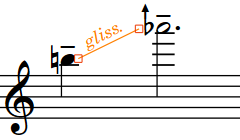
Vous ne pouvez pas déplacer rythmiquement des lignes de glissando. Si vous souhaitez modifier la position rythmique de lignes de glissando, il vous faut les supprimer puis les recréer sur les positions souhaitées.
Condition préalable
-
L'outil Édition graphique est activé dans la boîte à outils du mode Gravure.
-
Vous avez sélectionné le champ d'application approprié pour les propriétés locales.
Procéder ainsi
-
En mode Gravure, sélectionnez parmi les éléments suivants celui que vous souhaitez déplacer :
-
Des lignes de glissando entières ou des segments de ligne de glissando
-
Des poignées individuelles de lignes de glissando
ConseilVous pouvez afficher les poignées sur tous les éléments, et pas uniquement sur ceux qui sont sélectionnés, en sélectionnant . Il vous sera ainsi plus facile de sélectionner des poignées individuelles sur plusieurs éléments.
-
-
Déplacez les lignes de glissando ou leurs poignées en procédant de l'une des manières suivantes :
-
Appuyez sur Alt/Opt-Flèche droite pour les déplacer vers la droite.
-
Appuyez sur Alt/Opt-Flèche gauche pour les déplacer vers la gauche.
-
Appuyez sur Alt/Opt-Flèche montante pour les déplacer vers le haut.
-
Appuyez sur Alt/Opt-Flèche descendante pour les déplacer vers le bas.
ConseilSi vous souhaitez déplacer les éléments d'une plus grande distance, vous pouvez appuyer sur Ctrl/Cmd et sur le raccourci clavier standard, par exemple Ctrl/Cmd-Alt/Opt-Flèche gauche.
-
Cliquez dessus et faites-les glisser dans n'importe quel sens.
-
Résultat
Les lignes de glissando ou les poignées sélectionnées sont déplacées graphiquement sans que cela n'affecte les positions rythmiques auxquelles elles sont liées. Quand vous déplacez un poignée, l'inclinaison des lignes de glissando correspondantes est modifié. Si le champ d'application avait été configuré sur Localement, cette modification ne s'applique qu'à la disposition et à la chaîne de cadres actuelles.
-
Les propriétés suivantes du groupe Lignes de glissando dans le panneau Propriétés sont automatiquement activées quand vous déplacez la poignée de ligne de glissando correspondante :
-
Décalage de début : Permet de déplacer les poignées de début des lignes de glissando. X : Déplacement horizontal. Y : Déplacement vertical.
-
Décalage de fin : Permet de déplacer les poignées de fin des lignes de glissando. X : Déplacement horizontal. Y : Déplacement vertical.
Par exemple, quand vous déplacez toute une ligne de glissando, les deux poignées sont déplacées et les deux propriétés correspondantes sont donc activées. Vous pouvez également utiliser ces propriétés pour déplacer, allonger/raccourcir et modifier l'inclinaison des lignes de glissando en modifiant les valeurs dans les champs de valeur correspondants.
Quand vous désactivez les propriétés, les lignes de glissando sélectionnées retrouvent leurs positions par défaut.
-
-
Quand une ligne de glissando ne couvre qu'un faible écart de hauteurs, l'angle d'inclinaison de la ligne est faible. Vous pouvez modifier pour tout le projet les valeurs d'inclinaison minimale des lignes de glissando qui s'étendent sur un faible écart de hauteurs dans différents contextes à partir de la section Position verticale de la page Lignes de glissando, dans .